Cómo tomar una captura de pantalla en un dispositivo Android
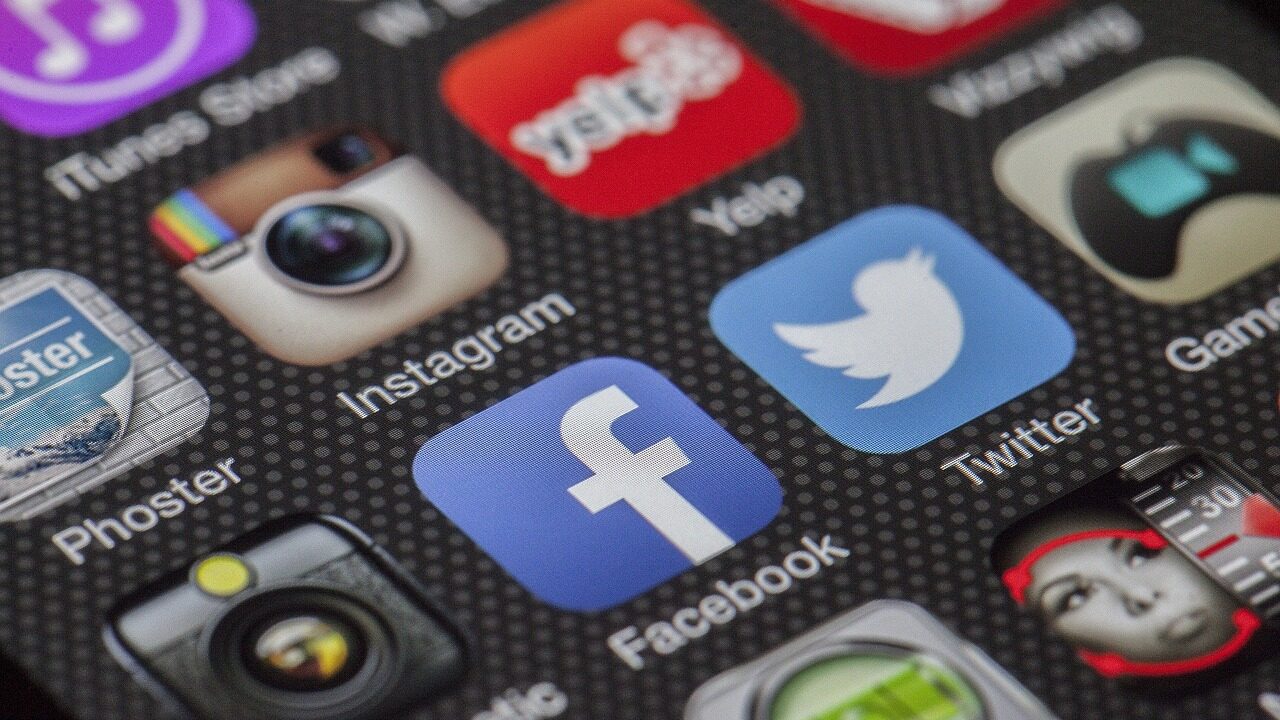
Cuando queremos compartir una imagen o información que aparece en nuestro teléfono móvil, una captura de pantalla puede ser la solución más fácil. Si tienes un Android, hacer una captura de pantalla es muy fácil y rápido. En este artículo te explicamos cómo hacerlo paso a paso.
¿Qué es una captura de pantalla?
Una captura de pantalla, también conocida como captura de pantalla o pantallazo, es una imagen que se toma de la pantalla del dispositivo móvil en un momento determinado. Esto nos permite guardar o compartir información que aparece en nuestra pantalla, como un chat WhatsAppuna imagen en Instagram o una página web.
¿Para qué sirve una captura de pantalla?
A la captura de pantalla puede tener muchos usos. Algunas de las razones por las que podemos querer tomar una captura de pantalla son:
- Comparta información importante o divertida con amigos o familiares.
- Guarde la información relevante que aparece en la pantalla, como un número de teléfono, una dirección o un mensaje importante.
- Tome una captura de pantalla de una conversación de WhatsApp o una publicación en las redes sociales para guardarla como evidencia si es necesario.
- Haz una captura de pantalla de una página web o una imagen para guardarla en nuestra galería o compartirla en las redes sociales.
Cómo tomar una captura de pantalla en Android
Ahora que sabemos qué es una captura de pantalla y para qué sirve, es hora de aprende a hacer uno en nuestro dispositivo Android. A continuación, te explicamos los pasos a seguir:
- Ubica los botones necesarios para tomar la captura de pantalla: En la mayoría de los dispositivos Android, se usan dos botones para tomar una captura de pantalla: el botón de encendido/apagado y el botón para bajar el volumen. Asegúrese de conocer su ubicación en su teléfono.
- Encuentra la imagen o información que deseas capturar en la pantalla: busque la imagen, la conversación o la información que desea guardar en su dispositivo Android.
- Presiona los botones para tomar la captura de pantalla: Una vez que tengas la pantalla que deseas capturar en tu dispositivo Android, presiona simultáneamente el botón de encendido y el botón para bajar el volumen durante unos segundos. Si los ha presionado correctamente, escuchará un sonido de captura de pantalla y se mostrará una miniatura de la imagen capturada en la parte superior de la pantalla.
- Accede a la captura de pantalla: Para acceder a la captura de pantalla, deslice la miniatura de la imagen capturada hacia abajo y seleccione la opción “Compartir” o “Editar” según lo que desee hacer con la captura de pantalla. También puede acceder a la imagen capturada en la carpeta “Capturas de pantalla” en la galería de su dispositivo.
Otros métodos para tomar una captura de pantalla

Además de usar los botones de encendido/apagado y bajar volumen, existen otros métodos para tomar una captura de pantalla en Android. Estas son algunas de estas alternativas:
- Utilice la función “Asistente de Google”: Algunos dispositivos Android le permiten tomar una captura de pantalla usando la función “Asistente de Google”. Para ello, activa el Asistente de Google pulsando el botón de inicio o diciendo “Ok Google”. Luego diga “Tomar una captura de pantalla” y automáticamente guardará la imagen en la galería de su dispositivo.
- Usar una aplicación de terceros: Hay muchas aplicaciones disponibles en Google Play Store que le permiten tomar capturas de pantalla. Algunas de estas aplicaciones incluso te permiten grabar la pantalla de tu dispositivo Android. Asegúrese de leer las reseñas y la información antes de descargar cualquier aplicación de terceros.
Cómo editar una captura de pantalla en Android
Una vez que haya tomado una captura de pantalla en su dispositivo Android, es posible que desee editar la imagen antes de compartirla o guardarla. Afortunadamente, la mayoría de los dispositivos Android tienen una herramienta de edición integrada que te permitirá recortar, resaltar y dibujar en la imagen capturada. Aquí está cómo hacerlo:
- Accede a la imagen capturada: Abra la carpeta “Capturas de pantalla” en la galería de su dispositivo para acceder a la imagen que capturó previamente.
- Abre la herramienta de edición.: En la mayoría de los dispositivos Android, puede acceder a la herramienta de edición tocando la miniatura de la captura de pantalla. También puede mantener presionada la miniatura de la captura de pantalla y seleccionar la opción “Editar” en el menú emergente.
- editar la imagen: Una vez que haya accedido a la herramienta de edición, puede recortar, agregar texto, dibujar y resaltar la imagen capturada. Una vez que haya terminado de editar la imagen, asegúrese de guardar los cambios antes de salir de la herramienta de edición.
Cómo compartir una captura de pantalla en Android
Una vez que haya tomado y editado una captura de pantalla en su dispositivo Android, es hora de compartirla con amigos o familiares. Aquí está cómo hacerlo:
- Abre la imagen capturada: Abra la carpeta “Capturas de pantalla” en la galería de su dispositivo para acceder a la imagen que capturó previamente.
- Seleccione la opción “Compartir”: toque la miniatura de la captura de pantalla y seleccione la opción “Compartir” en el menú emergente.
- Seleccione la aplicación para compartir: seleccione la aplicación que desea utilizar para compartir la imagen. Puedes compartirlo a través de aplicaciones de mensajería, correo electrónico, redes sociales, entre otros.
- Envía la imagen: agregue cualquier comentario adicional o texto que le gustaría incluir, luego envíe la imagen capturada.
Conclusión
En conclusión, Hacer una captura de pantalla en un dispositivo Android es una tarea muy sencilla y útil. para compartir información con amigos, familiares o compañeros de trabajo. Con las diferentes opciones disponibles, como teclas físicas, gestos táctiles y aplicaciones de terceros, cada usuario puede elegir la forma que más le convenga. Además, es importante recordar que pueden contener información sensible, por lo que siempre debemos tener cuidado al compartirlos y asegurarnos de no violar la privacidad de otras personas.
si necesitas uno captura de pantalla para resolver un problema técnico o para compartir información Es importante que siga los pasos descritos en este artículo y estará en el camino correcto. ¡Toma una captura de pantalla y compártela con el mundo!
